CAD2007背景怎么调成黑色?
设·集合小编 发布时间:2023-03-20 15:43:00 1006次最后更新:2024-03-08 11:32:06
用过CAD的同志都知道,CAD默认的底色为黑色,黑色看起来清晰一些,而且这也是大家的习惯。可是有的时候图纸送过来的时候是白底或者灰底的,我们就很困扰了,那么CAD2007背景怎么调成黑色呢?下面就来告诉大家具体步骤。
工具/软件
电脑型号:联想(Lenovo)天逸510S;系统版本:Windows7;软件版本:CAD2007
方法/步骤
第1步
首先,你看下图纸是在哪里界面,很多情况下,在“模型”和“布局”的颜色是不一样的,在“模型”是黑底,在“布局”是白底。

第2步
若是这种情况,你不想麻烦,直接点击“模型”,去那界面操作就好了。

第3步
如果另一个黑底界面不是你想要的图形,你只想要白底的那个,那么我们就通过命令来调整下底色。

第4步
单击“工具”,选择最后一个“选项”。点击上面菜单选项的“显示”。
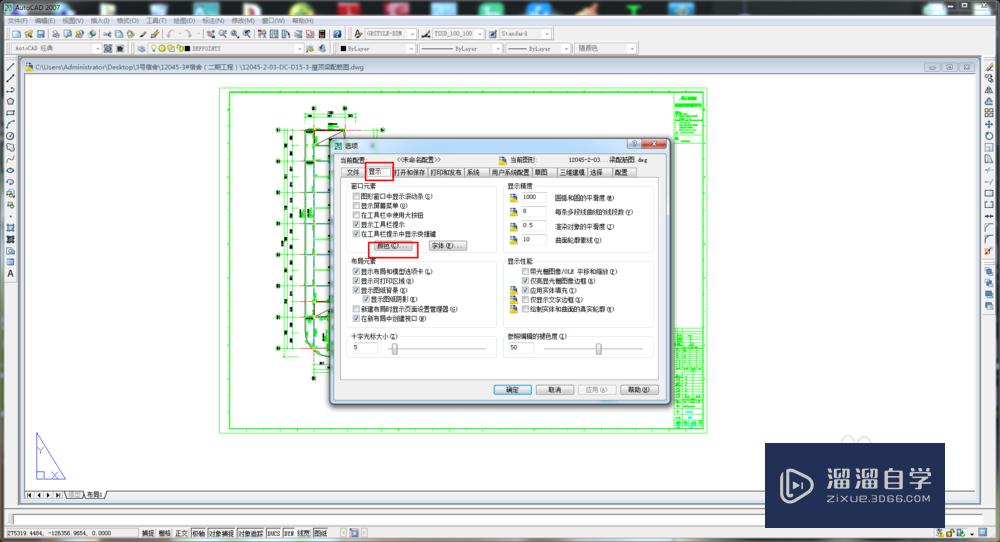
第5步
点击中间的“颜色”选项,在接下来的窗口把之前的“白”色改为“黑”色,单击“应用并关闭”,就可以看到底色变为黑色了。
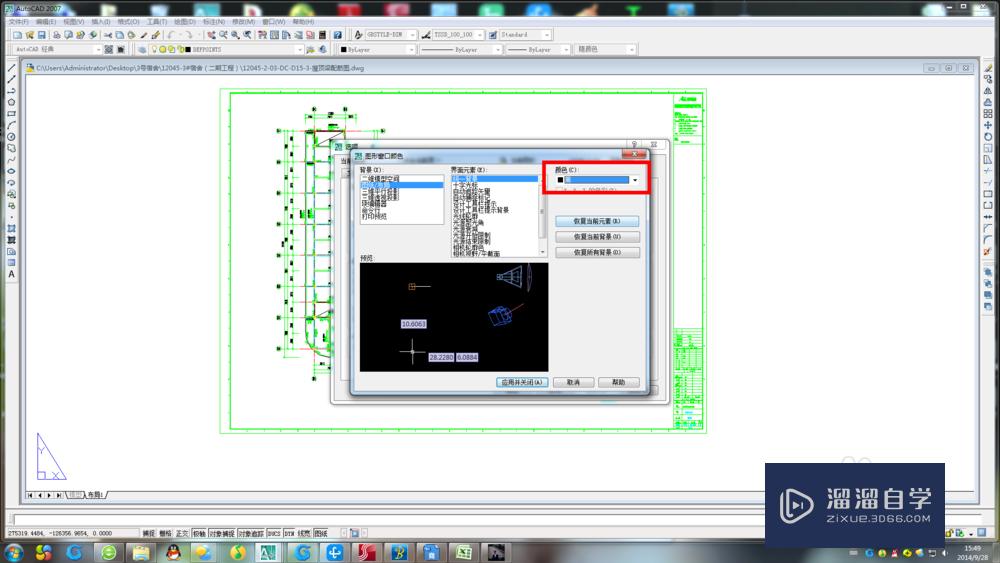
第6步
若是没有变成黑色,就把布局颜色的前三个选项卡前面的对勾去掉,就可以变为黑色了。

温馨提示
好了,以上就是“CAD2007背景怎么调成黑色?”这篇文章全部内容了,小编已经全部分享给大家了,还不会的小伙伴们多看几次哦!最后,希望小编今天分享的文章能帮助到各位小伙伴,喜欢的朋友记得点赞或者转发哦!
- 上一篇:CAD的动态输入如何设置?
- 下一篇:CAD的动态输入怎么开启和关闭?
相关文章
广告位


评论列表